Tạo danh sách phát tự động
Nếu bạn sử dụng Windows Media Player để quản lý phương tiện của mình, việc tận dụng tính năng Danh sách phát tự động cho phép bạn tự động cập nhật danh sách phát khi bạn thêm nhiều phương tiện vào thư viện của mình. Để tạo danh sách phát tự động, trước tiên hãy khởi chạy Windows Media Player. (Xem Hình 1.)
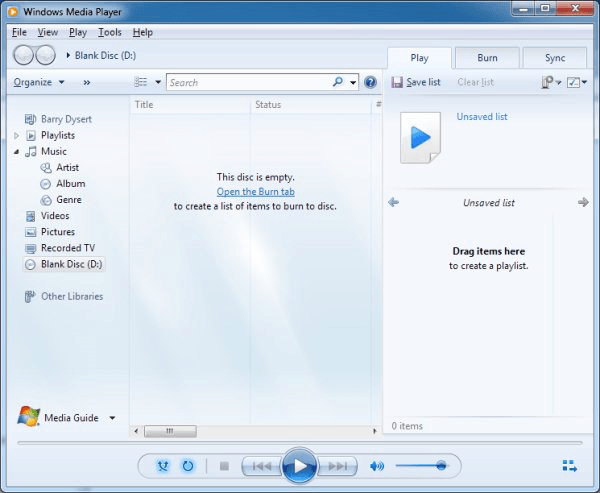
Hình 1. Thư viện Windows Media Player.
Khi hiển thị Media Player, bạn sẽ thấy một menu lựa chọn, ngay bên trái hộp Tìm kiếm. Số lượng các lựa chọn được hiển thị trong menu là động; nó phụ thuộc vào lượng không gian ngang có sẵn trong Media Player. Nếu bạn nhấp vào ký tự >>, bạn có thể thấy các lựa chọn menu bổ sung.
Lựa chọn bạn muốn chọn là Tạo danh sách phát. Khi bạn làm như vậy, một số lựa chọn bổ sung sẽ được hiển thị. Bạn nên chọn Tạo danh sách phát tự động. Sau đó, Media Player hiển thị hộp thoại Danh sách phát tự động mới. Bạn sử dụng hộp thoại này để chỉ định tiêu chí mà Media Player sử dụng khi duy trì danh sách phát mới. (Xem Hình 2.)
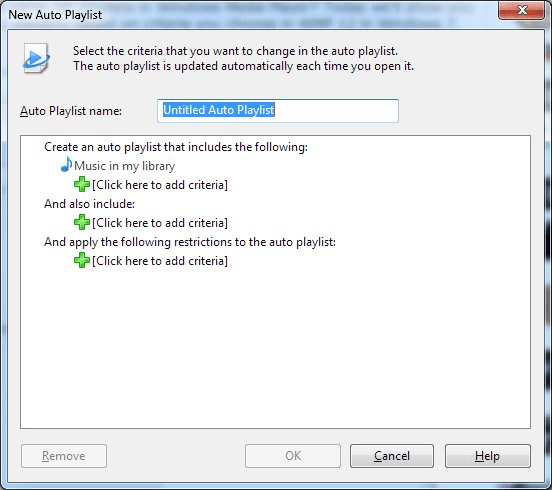
Hình 2. Tạo danh sách phát tự động.
Nhập tên bạn muốn cho danh sách phát tự động của mình. (Ví dụ: bạn có thể nhập “Nhạc hiện tại”.) Sau đó nhấp vào bất kỳ hoặc tất cả ba dấu cộng màu xanh lục để thêm tiêu chí, tức là xác định nhạc nào sẽ tự động được thêm vào Danh sách phát tự động của bạn. Nhấp vào dấu cộng đầu tiên sẽ hiển thị danh sách các tiêu chí sau mà bạn có thể chọn. (Xem Hình 3.)
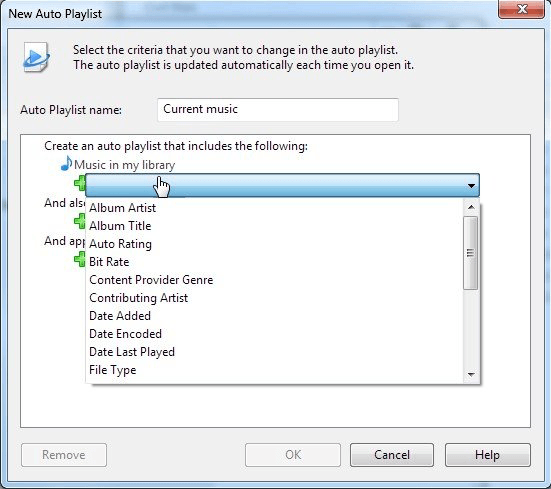
Hình 3. Thêm bộ tiêu chí đầu tiên.
Bạn chỉ cần chọn một khu vực tiêu chí và sau đó Media Player cho phép bạn cung cấp các thông số cho khu vực đó. Ví dụ: nếu bạn chọn “Album Artist” thì bạn có thể tinh chỉnh nghệ sĩ mà bạn muốn chọn.
Chúng được hiển thị dưới dạng liên kết được gạch chân trên hộp thoại Danh sách phát tự động mới.
(Xem Hình 4.)

Hình 4. Chuẩn bị chọn nghệ sĩ.
Bằng cách nhấp vào các liên kết, bạn có thể chỉ định tiêu chí lọc mà Media Player nên sử dụng cho nghệ sĩ album.
Sau khi bạn đã chỉ định hoàn toàn ít nhất một tiêu chí, Media Player bật nút OK trên hộp thoại Danh sách phát tự động mới. Điều này có nghĩa là bạn có thể dừng lại ở đây và tất cả nhạc được thêm vào thư viện phương tiện của bạn và đáp ứng tiêu chí cũng sẽ được tự động thêm vào Danh sách phát tự động “Nhạc hiện tại”. Tuy nhiên, bạn cũng có thể bao gồm các tiêu chí bổ sung để tinh chỉnh thêm những gì bạn muốn thêm vào danh sách phát.
Khi tất cả các tiêu chí của bạn được chỉ định, nhấp vào nút OK sẽ đưa bạn trở lại cửa sổ Media Player chính. Danh sách phát tự động “Nhạc hiện tại” hiện đã được tạo và bất kỳ bản nhạc nào đáp ứng các tiêu chí được xác định cho danh sách phát sẽ được tự động thêm vào danh sách đó.
Mẹo này (12680) áp dụng cho Windows 7, 8 và 10.